Mimics17.0软件教程(最完整版)-6
Mimics17.0软件教程(最完整版)-6

点定位将用于使植入物更靠近股骨。指示 STL 上的起点及其在三维模型或二维视图中的对应终点。然后, MIMICS 将计算应应用于在起点和终点之间具有最佳拟合的变换矩阵,并将变换矩阵应用于所选 STL。
91
在“注册”菜单中选择点注册。单击“添加点”,在植入头顶部添加一个起点,并在股骨头上放置相应的终点。在植 入物颈部末端和大转子顶部中间放置第二组点。将最后一组点定位在假体的末端,并将相应的端点放在股骨轴
101
保质量三角约简
如果您觉得网格仍然包含一组小三角形,可以使用“保持质量”“减少三角形”操作删除这些小三角形。去重述(或 质量保留减少三角形 使用 remesh 工具栏中的保留质量的三角形缩减图标)并使用以下参数:质量阈值 0.4、迭代次数 3、最大几 何误差 0.3 mm、最大边缘长度 5 mm。 注意,允许的最大几何误差已增加到 0.3 毫米。这使得算法可以更自由地修改形状以获得最符合质量标准的网 格。但是,与网格中感兴趣的最小几何体相比,该值仍然很低。
2。每次从“文件”菜单中选择“导入图像”,计算机都会重新启动。 导入图像时,MIMICS 会尝试联系已连接的 SCSI 设备。它导致问题的原因是这些设备中的一个(或多个)发出 错误消息。在 mimics 中,有一个功能可以阻止来自某些设备的消息,这样这个问题就不会再发生了。打开“模 拟”,然后从“文件”菜单中选择:“选项”->“高级 SCSI”。在出现的对话框中,禁用启用 SCSI 复选框。单击“确 定”,重新启动模拟,然后再次尝试导入。
107
常见问题
导入模块
1。模拟无法识别 mod 设备。 驱动程序与 MIMICS 软件一起安装。我们的司机使用 OD,他们负责数据的读取和转换。为此,必须正确连接 驱动器。为了访问 SCSI 设备,用户拥有管理员权限也很重要。以下问题有助于检测问题: 启动电脑时,是否看到列表中显示的驱动器?这对于了解电脑是否识别驱动器很重要。如果不是这样,则说 明驱动器连接不正确。导致此问题的原因可能是线路故障、终结器问题、DIPSwitch 设置或 SCSI 地址(0、1 或 7)。是否有其他设备连接到 PC,如磁带机、Zip 驱动器?如果是,请尝试不连接任何其他驱动器。 如果在启动过程中列出了 SCSI 设备,则启动模拟并在选项菜单中选择“高级 SCSI”。开始测试 SCSI 设备。如 果您在列表中没有看到驱动器,请参阅帮助文件中的故障排除页面(通过常规、CT 转换、故障排除)。
mimics建模教程
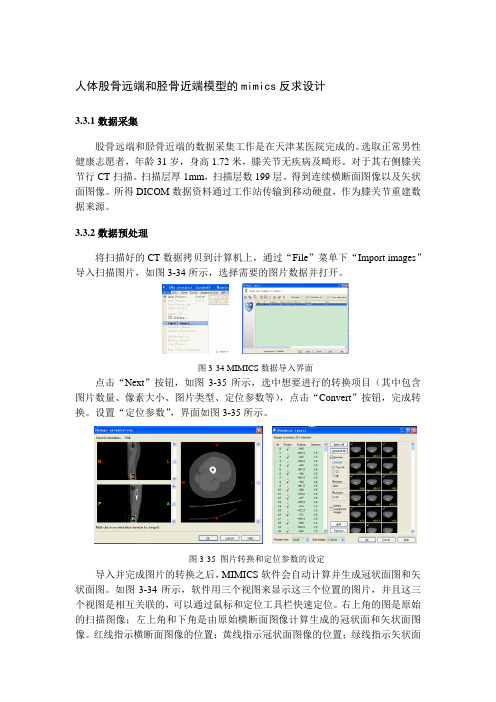
人体股骨远端和胫骨近端模型的mimics反求设计3.3.1数据采集股骨远端和胫骨近端的数据采集工作是在天津某医院完成的。
选取正常男性健康志愿者,年龄31岁,身高1.72米,膝关节无疾病及畸形。
对于其右侧膝关节行CT扫描。
扫描层厚1mm,扫描层数199层。
得到连续横断面图像以及矢状面图像。
所得DICOM数据资料通过工作站传输到移动硬盘,作为膝关节重建数据来源。
3.3.2数据预处理将扫描好的CT数据拷贝到计算机上,通过“File”菜单下“Import images”导入扫描图片,如图3-34所示,选择需要的图片数据并打开。
图3-34 MIMICS数据导入界面点击“Next”按钮,如图3-35所示,选中想要进行的转换项目(其中包含图片数量、像素大小、图片类型、定位参数等),点击“Convert”按钮,完成转换。
设置“定位参数”,界面如图3-35所示。
图3-35 图片转换和定位参数的设定导入并完成图片的转换之后,MIMICS软件会自动计算并生成冠状面图和矢状面图。
如图3-34所示,软件用三个视图来显示这三个位置的图片,并且这三个视图是相互关联的,可以通过鼠标和定位工具栏快速定位。
右上角的图是原始的扫描图像;左上角和下角是由原始横断面图像计算生成的冠状面和矢状面图像。
红线指示横断面图像的位置;黄线指示冠状面图像的位置;绿线指示矢状面位置。
由于扫描的CT 图片太多,在重建三维模型时必定过于繁琐,需要通过“Orangize images”命令简化CT 图片,不需要的图片将不会在项目中出现,这样可以减少工作量,节省计算机资源,提高建模效率。
3.3.3 股骨远端模型的构建图3-36 MIMICS 建模工具栏在这里详细介绍股骨远端模型的构建过程。
主要使用的命令如图3-36所示。
1. 阈值分析断层图片中,不同组织的灰度值不同,因此通过阈值来提取相应的组织,利用软件自带的“阈值设定”(Threshold)选择需要重建的模型。
mimics教程
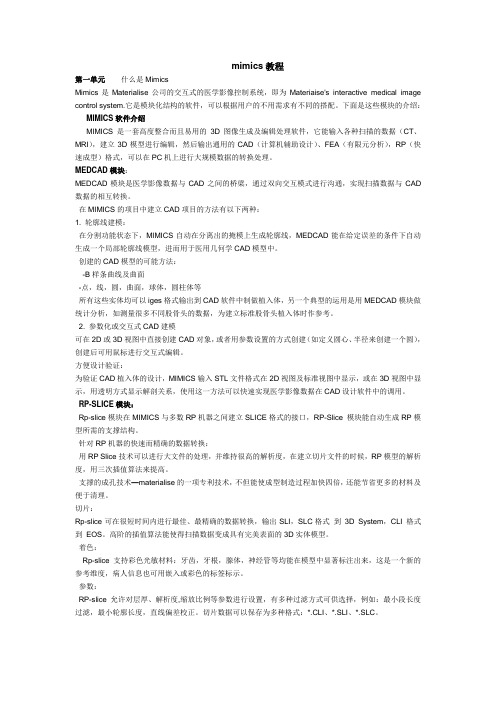
mimics教程第一单元什么是MimicsMimics是Materialise公司的交互式的医学影像控制系统,即为Materiaise's interactive medical image control system.它是模块化结构的软件,可以根据用户的不用需求有不同的搭配。
下面是这些模块的介绍:MIMICS软件介绍MIMICS是一套高度整合而且易用的3D图像生成及编辑处理软件,它能输入各种扫描的数据(CT、MRI),建立3D模型进行编辑,然后输出通用的CAD(计算机辅助设计)、FEA(有限元分析),RP(快速成型)格式,可以在PC机上进行大规模数据的转换处理。
MEDCAD模块:MEDCAD模块是医学影像数据与CAD之间的桥梁,通过双向交互模式进行沟通,实现扫描数据与CAD 数据的相互转换。
在MIMICS的项目中建立CAD项目的方法有以下两种:1. 轮廓线建模:在分割功能状态下,MIMICS自动在分离出的掩模上生成轮廓线,MEDCAD能在给定误差的条件下自动生成一个局部轮廓线模型,进而用于医用几何学CAD模型中。
创建的CAD模型的可能方法:-B样条曲线及曲面-点,线,圆,曲面,球体,圆柱体等所有这些实体均可以iges格式输出到CAD软件中制做植入体,另一个典型的运用是用MEDCAD模块做统计分析,如测量很多不同股骨头的数据,为建立标准股骨头植入体时作参考。
2. 参数化或交互式CAD建模可在2D或3D视图中直接创建CAD对象,或者用参数设置的方式创建(如定义圆心、半径来创建一个圆),创建后可用鼠标进行交互式编辑。
方便设计验证:为验证CAD植入体的设计,MIMICS输入STL文件格式在2D视图及标准视图中显示,或在3D视图中显示,用透明方式显示解剖关系,使用这一方法可以快速实现医学影像数据在CAD设计软件中的调用。
RP-SLICE模块:Rp-slice模块在MIMICS与多数RP机器之间建立SLICE格式的接口,RP-Slice 模块能自动生成RP模型所需的支撑结构。
mimics innovationsuite training course pdf

mimics innovationsuite training coursepdfMimics InnovationSuite是一个3D仿真软件,广泛应用于医疗、生物和工业等领域。
该软件具有高度的仿真性能,能够模拟人体组织、器官和骨骼等复杂结构,为医学界和科研领域提供了极大的便利。
为了帮助更多人掌握Mimics InnovationSuite的使用技巧,Mimics InnovationSuite Training Course PDF应运而生。
以下是Mimics InnovationSuite Training Course PDF的一些步骤和内容:第一步:下载和安装首先,用户需要在Mimics官方网站上下载Mimics InnovationSuite软件,选择适用于自己的操作系统版本,然后安装软件。
接着,通过Mimics InnovationSuite Training Course PDF页面的链接,下载和保存PDF文件。
第二步:熟悉软件在PDF文件中,用户将学习Mimics InnovationSuite的基本结构和功能,学习如何创建工程、导入和处理数据、编辑模型等等。
该文件还包含了许多实际的案例和示例,帮助用户更好地理解软件的使用技巧。
第三步:实践为了更好地掌握该软件,PDF文件还包含了一系列练习和自测题,帮助用户通过实践完善自己的技能和知识。
在完成这些练习后,用户将获得更高的掌握软件的能力。
总之,Mimics InnovationSuite Training Course PDF是学习Mimics InnovationSuite软件的一种最佳途径。
通过分步骤的指导和大量的实例演示,它能够让用户快速掌握该软件,从而为自己的工作和研究提供更好的支持。
Mimics使用教程
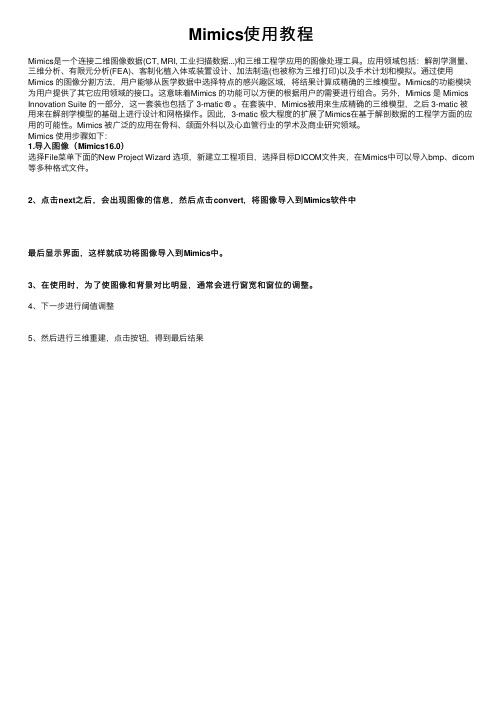
Mimics使⽤教程Mimics是⼀个连接⼆维图像数据(CT, MRI, ⼯业扫描数据...)和三维⼯程学应⽤的图像处理⼯具。
应⽤领域包括:解剖学测量、三维分析、有限元分析(FEA)、客制化植⼊体或装置设计、加法制造(也被称为三维打印)以及⼿术计划和模拟。
通过使⽤Mimics 的图像分割⽅法,⽤户能够从医学数据中选择特点的感兴趣区域,将结果计算成精确的三维模型。
Mimics的功能模块为⽤户提供了其它应⽤领域的接⼝。
这意味着Mimics 的功能可以⽅便的根据⽤户的需要进⾏组合。
另外,Mimics 是 Mimics Innovation Suite 的⼀部分,这⼀套装也包括了 3-matic ® 。
在套装中,Mimics被⽤来⽣成精确的三维模型,之后 3-matic 被⽤来在解剖学模型的基础上进⾏设计和⽹格操作。
因此,3-matic 极⼤程度的扩展了Mimics在基于解剖数据的⼯程学⽅⾯的应⽤的可能性。
Mimics 被⼴泛的应⽤在⾻科、颌⾯外科以及⼼⾎管⾏业的学术及商业研究领域。
Mimics 使⽤步骤如下:1.导⼊图像(Mimics16.0)选择File菜单下⾯的New Project Wizard 选项,新建⽴⼯程项⽬,选择⽬标DICOM⽂件夹,在Mimics中可以导⼊bmp、dicom 等多种格式⽂件。
2、点击next之后,会出现图像的信息,然后点击convert,将图像导⼊到Mimics软件中最后显⽰界⾯,这样就成功将图像导⼊到Mimics中。
3、在使⽤时,为了使图像和背景对⽐明显,通常会进⾏窗宽和窗位的调整。
4、下⼀步进⾏阈值调整5、然后进⾏三维重建,点击按钮,得到最后结果。
mimics教程
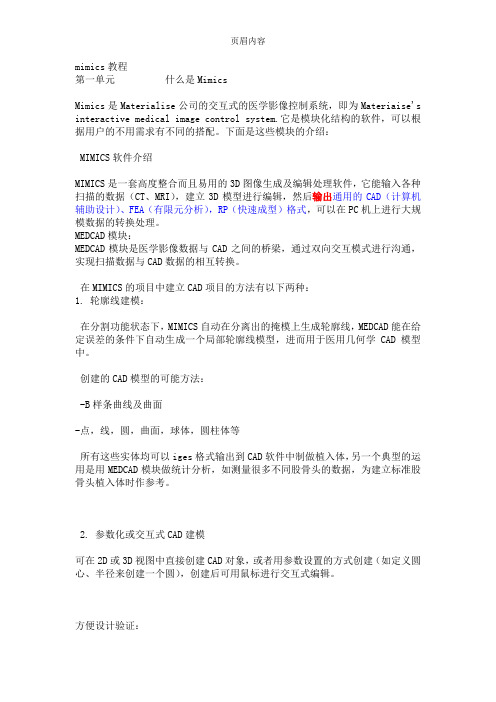
mimics教程第一单元什么是MimicsMimics是Materialise公司的交互式的医学影像控制系统,即为Materiaise's interactive medical image control system.它是模块化结构的软件,可以根据用户的不用需求有不同的搭配。
下面是这些模块的介绍:MIMICS软件介绍MIMICS是一套高度整合而且易用的3D图像生成及编辑处理软件,它能输入各种扫描的数据(CT、MRI),建立3D模型进行编辑,然后输出通用的CAD(计算机辅助设计)、FEA(有限元分析),RP(快速成型)格式,可以在PC机上进行大规模数据的转换处理。
MEDCAD模块:MEDCAD模块是医学影像数据与CAD之间的桥梁,通过双向交互模式进行沟通,实现扫描数据与CAD数据的相互转换。
在MIMICS的项目中建立CAD项目的方法有以下两种:1. 轮廓线建模:在分割功能状态下,MIMICS自动在分离出的掩模上生成轮廓线,MEDCAD能在给定误差的条件下自动生成一个局部轮廓线模型,进而用于医用几何学CAD模型中。
创建的CAD模型的可能方法:-B样条曲线及曲面-点,线,圆,曲面,球体,圆柱体等所有这些实体均可以iges格式输出到CAD软件中制做植入体,另一个典型的运用是用MEDCAD模块做统计分析,如测量很多不同股骨头的数据,为建立标准股骨头植入体时作参考。
2. 参数化或交互式CAD建模可在2D或3D视图中直接创建CAD对象,或者用参数设置的方式创建(如定义圆心、半径来创建一个圆),创建后可用鼠标进行交互式编辑。
方便设计验证:为验证CAD植入体的设计,MIMICS输入STL文件格式在2D视图及标准视图中显示,或在3D视图中显示,用透明方式显示解剖关系,使用这一方法可以快速实现医学影像数据在CAD设计软件中的调用。
RP-SLICE模块:Rp-slice模块在MIMICS与多数RP机器之间建立SLICE格式的接口,RP-Slice 模块能自动生成RP模型所需的支撑结构。
mimics手术导板制作,简单易行

m i m i c s手术导板制作,简单易行IMB standardization office【IMB 5AB- IMBK 08- IMB 2C】现在大家使用软件进行术前设计和规划越来越多,很多朋友问我如何做一个模板,是否需要特殊的软件。
一般来说,术中模板用mimics就可以完成。
我写了一个简单的教程放在下面,供大家参考。
本文同时发表在丁香园骨版zyqazyq1.建立对应骨骼蒙版mask2.膨胀mask数值一般选5,越大模板越厚点第一个紫色图标点击apply后可以看到生成的黄色部分3.用生成模板减去原蒙版选第二个注意新蒙版在前,老模板在后4.三维编辑最新模板蒙版点击这个图标,注意右侧选择最新模板5.以图中为例我选择了肱骨外侧作为术中模板位置,其他部分选择后去除。
注意,模板必须是手术中能暴露到骨面的部分,否则术中无法放置。
面积一般不小于4平方厘米,并且有骨性突起最好。
注意有没有破面或者不想要的部分,都予以修补或去除。
6.设计导向器,利用一粗一细两个圆柱体设计导向器,粗的作为外径,细的作为导向孔。
为了保证两圆柱同轴,做好一个后利用复制,修改半径即可。
通常外侧半径4mm内孔半径1-2mm。
接下来几部1.用模板减去细圆柱,目的是在模板上打孔2.用粗圆柱减去细圆柱,目的是生成导向器3.融合模板和导向器。
4.整体导向器再减去原始骨骼模型。
5.最后用simulation-cut-toorthogonalscreen修剪导向器长短。
6.各个方向观察有没有多余的边边角角。
整个过程中不要用光滑功能,模板不需要光滑。
大功告成。
mimics 教程
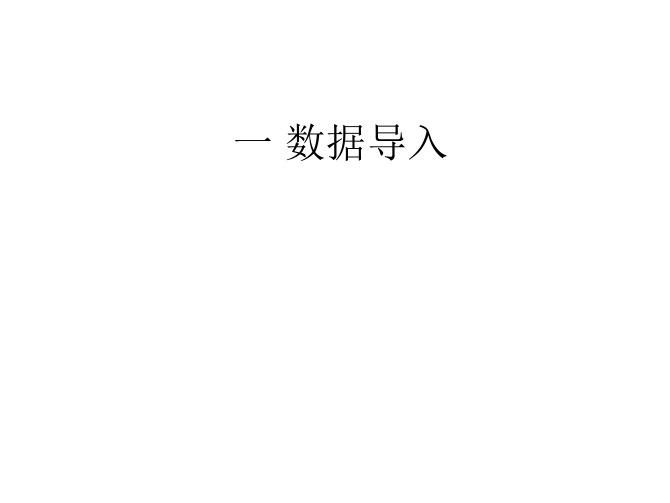
二 பைடு நூலகம்具使用
Thresholding
• 点击threshold,在出现的对话框中重建组 织的阈值,或者以其为参考,拉动峰图中 的竖线调节。 • 同样,可以在右侧导航栏中,点击new,新 建一个mask,用同样的方法调节阈值。
Region growing
• 点击region growing ,鼠标此时变为双十 字,将双十字在axial 288层面,点击股骨 干,然后出现新的mask: yellow.接着对 yellow ,3D calcualte.
Boolean operation 胫骨
• 用复制的mask减去yellow得到胫骨
Multiple slice edit
Red slice
• 用lasso,选中axial 42.0层,选择所要编辑的 层数,本例40,点击﹀,remove,apply.42以 下的层数全部擦除。3D,calculate得到的 是42层以上的结构。red5
Crop
• 利用该工具可以选择某一局部进行操作。
去掉多余的骶骨
• 1.新建mask blue • 2.点击crop,出现框框,将骶骨选入框中, 点击ok • 3.然后blue 3D,仅选中区域重建出来,得到 3D结果blue 7
Morphology operation
• 可以进行erode、dilate、open、close等操 作
Edit mask
• 首先选择对象mask为yellow • 选择axial,57层,点击edit ,type选 lasso,remove,将髁间的部分选中,然后 点击apply • 同样操作,连续四层。 • 重新应用region growing,3D calcualte出除 去胫骨的股骨以上部分
Mimics17.0软件教程(最完整版)-3

3-Matic 将打开,部件已加载以便重新加热。选择零件并单击“创建检查场景”按钮以检查网格 的质量。
有几个形状参数可用于测量三角形的质量。对于这个例子,我们将使用 height/base(n)参数。 此参数是三角形高度和底部之间的标准化比率值。完全等边三角形的质量为 1,非常差的三角形的 质量为 0。在“质量参数”部分中,从“形状度量”下拉框中选择“高度/基准(N)”。
58
时,0.1 的值是好的。同样,输入体积网格参数。在本例中,选择要分析体积元素的形状度量为纵横比(A)。 在这里也定义适当的柱状图间隔。
单击应用后,可以在日志窗口中找到质量分析的结果。 当你对网格的质量满意时,关闭模拟重洗器。通过选择对象并按键盘上的 ctrl+c 来复制对象。打开“模拟”窗口, 按 ctrl+v 将对象粘贴到那里。体积网格将在“项目管理”部分的“有限元网格”选项卡中可用。然后可以将这些网格 导出到 FEA 软件中。 材料分配 从重新定义的对象创建体积网格后,可以在模拟中执行材质指定。可以看到“有限元网格”选项卡中列出的网 格。
步骤 C:输入密度表达式以将每个材质的灰度值转换为密度。对于本教程,我们将使用以下表达式:密度=13.4+1017*灰度值。 步骤 D:通过取消选择“密度”和“泊松系数”之前的选择框,选择只写出导出文件中的 E 模量材料属性。对于 E-模 量,我们将使用以下表达式:E-模量=-388.8+5925*密度。 步骤 E:检查将在“材质编辑器”中指定的材质的值:
55
您也可以尝试卷网格中的本地重读函数。使用以下设置尝试卷网格化操作: 56
57
您将得到如下类似的结果:
步骤 H:您也可以将线性 tet-4 元素转换为非线性 tet-10 体积元素。在 要执行此操作,请转到“重做”->“转换体积网格”或选择“重做”选项卡中的图标。通过单击零件选择实体,并选择转 换类型 tet4 到 tet10。
mimics软件介绍
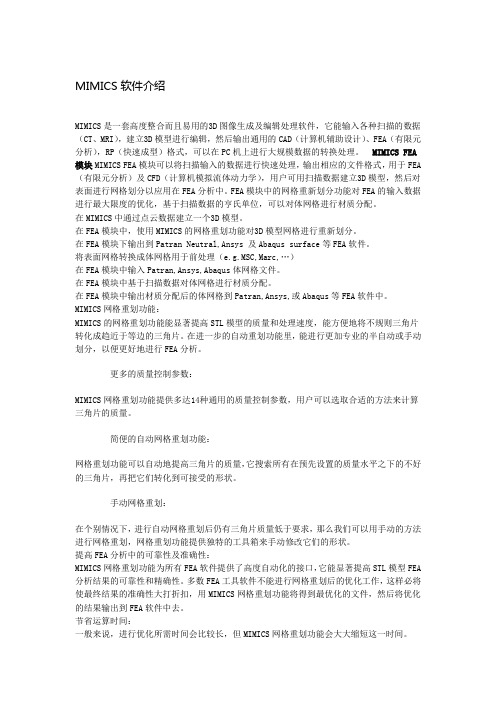
MIMICS软件介绍MIMICS是一套高度整合而且易用的3D图像生成及编辑处理软件,它能输入各种扫描的数据(CT、MRI),建立3D模型进行编辑,然后输出通用的CAD(计算机辅助设计)、FEA(有限元分析),RP(快速成型)格式,可以在PC机上进行大规模数据的转换处理。
MIMICS FEA 模块MIMICS FEA模块可以将扫描输入的数据进行快速处理,输出相应的文件格式,用于FEA (有限元分析)及CFD(计算机模拟流体动力学),用户可用扫描数据建立3D模型,然后对表面进行网格划分以应用在FEA分析中。
FEA模块中的网格重新划分功能对FEA的输入数据进行最大限度的优化,基于扫描数据的亨氏单位,可以对体网格进行材质分配。
在MIMICS中通过点云数据建立一个3D模型。
在FEA模块中,使用MIMICS的网格重划功能对3D模型网格进行重新划分。
在FEA模块下输出到Patran Neutral,Ansys 及Abaqus surface等FEA软件。
将表面网格转换成体网格用于前处理(e.g.MSC,Marc,…)在FEA模块中输入Patran,Ansys,Abaqus体网格文件。
在FEA模块中基于扫描数据对体网格进行材质分配。
在FEA模块中输出材质分配后的体网格到Patran,Ansys,或Abaqus等FEA软件中。
MIMICS网格重划功能:MIMICS的网格重划功能能显著提高STL模型的质量和处理速度,能方便地将不规则三角片转化成趋近于等边的三角片。
在进一步的自动重划功能里,能进行更加专业的半自动或手动划分,以便更好地进行FEA分析。
更多的质量控制参数:MIMICS网格重划功能提供多达14种通用的质量控制参数,用户可以选取合适的方法来计算三角片的质量。
简便的自动网格重划功能:网格重划功能可以自动地提高三角片的质量,它搜索所有在预先设置的质量水平之下的不好的三角片,再把它们转化到可接受的形状。
手动网格重划:在个别情况下,进行自动网格重划后仍有三角片质量低于要求,那么我们可以用手动的方法进行网格重划,网格重划功能提供独特的工具箱来手动修改它们的形状。
MIMICS软件介绍
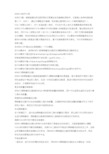
两种切割工具可供选择:多义线切割及带切割面的多义线切割,在多义线切割中,用户 用画线的方法来定义一个切割曲线,切割面垂直于视平面,如果切割深度没有切透,这个 切割将是无效的,带切割面的多义线切割法是一个自由的切割工具,可以在3D及2D中进行 拖动切割,切割轨迹将在2D及3D中实时显示。
第二个列表可以方便用户定义一个或更多可供分析的平面,要定义一个分析面必须先定 义标记点或基于一个事先生成的模版中的平面。 测量列表:
有多种方式可供选择以测量角度或距离,对于距离的测量,不论是在两点之间还是一点 与一个面之间均可测量,对于角度的测量,可以用三点法及两线法(每条线由两个点决定 ),注意:测量只能在模版中巳定义的点及面中进行。 手术过程模拟:
要进行人体测量分析,先选取一个模版,预先设定所需的标记、参照面及测量方式,平 面及测量方式所需的标记点被确定之后,平面及测量方式也就被确定下来,如果没有合适 的模版,也可以自定义模版。 标记列表:
能对标记点进行创建、拷贝、编辑、删除等操作,在进行以上操作之前每个标记点都有 各自的默认属性,可以编辑的特性包括:标记名称、颜色、描述。 平面列表;
方便设计验证: 为验证CAD植入体的设计,MIMICS输入STL文件格式在2D视图及标准视图中显示,或在 3D视图中显示,用透明方式显示解剖关系,使用这一方法可以快速实现医学影像在CAD软 件中的调用。 RP-SLICE模块 Rp-slice模块在MIMICS与多数RP机器之间建立SLICE格式的接口,RP-Slice 模块能自动生成RP模型所需的支撑结构。 针对RP机器的快速而精确的数据转换: 用RP Slice技术可以进行大文件的处理,并维持很高的解析度,在建立切片文件的时候 ,RP模型的解析度,用三次插值算法来提高。 支撑的成孔技术—materialise的一项专利技术,不但能使成型制造过程加快四倍,还能节省 更多的材料及便于清理。 切片: Rp-slice可在很短时间内进行最佳、最精确的数据转换,输出SLI,SLC格式 到 3D System,CLI 格式到 EOS。高阶的插值算法能使得扫描数据变成具有完美表面的3D实体模 型。 着色: Rp-slice支持彩色光敏材料:牙齿,牙根,腺体,神经管等均能在模型中显著标注出来,这 是一个新的参考维度,病人信息也可用嵌入或彩色的标签标示。 参数: RP-slice允许对层厚、解析度,缩放比例等参数进行设置,有多种过滤方式可供选择,例如 :最小段长度过滤,最小轮廓长度,直线偏差校正。切片数据可以保存为多种格式 :*.CLI、*.SLI、*.SLC。 支撑生成: 支撑生成功能,自动生成在快速成型中所需的支撑的结构,并以相应的文件格式自动输出 (SLI,SLC,及CLI格式),这不但提供一种更快速的成型前数据准备方法,而且专利的成 孔技术能使整个过程缩短四倍以上,而且节省材料,生成的支撑比传统方式生成的更易清 理。 支撑生成参数选择: 可提供几种支撑生成参数供选择,RP-slice使得在X,Y坐标平面内定义支撑成为可能,可定 义支撑的长度及成孔角度,无支撑的最大倾角及支撑的起始和结束高度。 Mimics STL+模块 Mimics STL+模块通过三角片文件格式在MIMICS及RP快速成型技术间进 行交互,二元及中间面插值算法能保证快速原型件的最终精确度。 输出格式: 标准的3D文件输出格式,如STL或VRML(虚拟现实文件格式),STL文件格式可用在任何 RP机器上,强大的自适应过滤功能够显著减小文件的大小,可以从掩模、3D图及3DD文件 格式输出,输出的文件格式包括:ASCⅡSTL,Binay STL,DXF,VRML2.0,PointClouds.
mimics软件介绍
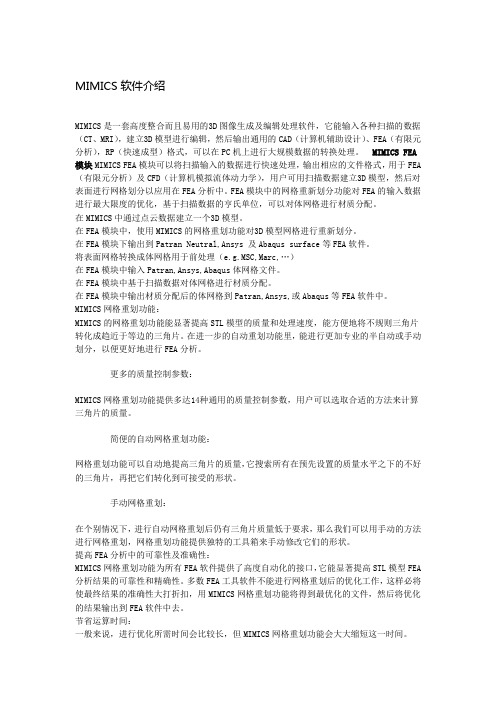
MIMICS软件介绍MIMICS是一套高度整合而且易用的3D图像生成及编辑处理软件,它能输入各种扫描的数据(CT、MRI),建立3D模型进行编辑,然后输出通用的CAD(计算机辅助设计)、FEA(有限元分析),RP(快速成型)格式,可以在PC机上进行大规模数据的转换处理。
MIMICS FEA 模块MIMICS FEA模块可以将扫描输入的数据进行快速处理,输出相应的文件格式,用于FEA (有限元分析)及CFD(计算机模拟流体动力学),用户可用扫描数据建立3D模型,然后对表面进行网格划分以应用在FEA分析中。
FEA模块中的网格重新划分功能对FEA的输入数据进行最大限度的优化,基于扫描数据的亨氏单位,可以对体网格进行材质分配。
在MIMICS中通过点云数据建立一个3D模型。
在FEA模块中,使用MIMICS的网格重划功能对3D模型网格进行重新划分。
在FEA模块下输出到Patran Neutral,Ansys 及Abaqus surface等FEA软件。
将表面网格转换成体网格用于前处理(e.g.MSC,Marc,…)在FEA模块中输入Patran,Ansys,Abaqus体网格文件。
在FEA模块中基于扫描数据对体网格进行材质分配。
在FEA模块中输出材质分配后的体网格到Patran,Ansys,或Abaqus等FEA软件中。
MIMICS网格重划功能:MIMICS的网格重划功能能显著提高STL模型的质量和处理速度,能方便地将不规则三角片转化成趋近于等边的三角片。
在进一步的自动重划功能里,能进行更加专业的半自动或手动划分,以便更好地进行FEA分析。
更多的质量控制参数:MIMICS网格重划功能提供多达14种通用的质量控制参数,用户可以选取合适的方法来计算三角片的质量。
简便的自动网格重划功能:网格重划功能可以自动地提高三角片的质量,它搜索所有在预先设置的质量水平之下的不好的三角片,再把它们转化到可接受的形状。
手动网格重划:在个别情况下,进行自动网格重划后仍有三角片质量低于要求,那么我们可以用手动的方法进行网格重划,网格重划功能提供独特的工具箱来手动修改它们的形状。
mimics10教程

mimics教程第一单元什么是MimicsMimics是Materialise公司的交互式的医学影像控制系统,即为Materiaise's interactive medical image control system.它是模块化结构的软件,可以根据用户的不用需求有不同的搭配。
下面是这些模块的介绍:MIMICS软件介绍MIMICS是一套高度整合而且易用的3D图像生成及编辑处理软件,它能输入各种扫描的数据(CT、MRI),建立3D模型进行编辑,然后输出通用的CAD(计算机辅助设计)、FEA (有限元分析),RP(快速成型)格式,可以在PC机上进行大规模数据的转换处理。
MEDCAD模块:MEDCAD模块是医学影像数据与CAD之间的桥梁,通过双向交互模式进行沟通,实现扫描数据与CAD数据的相互转换。
在MIMICS的项目中建立CAD项目的方法有以下两种:1. 轮廓线建模:在分割功能状态下,MIMICS自动在分离出的掩模上生成轮廓线,MEDCAD能在给定误差的条件下自动生成一个局部轮廓线模型,进而用于医用几何学CAD模型中。
创建的CAD模型的可能方法:-B样条曲线及曲面-点,线,圆,曲面,球体,圆柱体等所有这些实体均可以iges格式输出到CAD软件中制做植入体,另一个典型的运用是用MEDCAD模块做统计分析,如测量很多不同股骨头的数据,为建立标准股骨头植入体时作参考。
2. 参数化或交互式CAD建模可在2D或3D视图中直接创建CAD对象,或者用参数设置的方式创建(如定义圆心、半径来创建一个圆),创建后可用鼠标进行交互式编辑。
方便设计验证:为验证CAD植入体的设计,MIMICS输入STL文件格式在2D视图及标准视图中显示,或在3D视图中显示,用透明方式显示解剖关系,使用这一方法可以快速实现医学影像数据在CAD设计软件中的调用。
RP-SLICE模块:Rp-slice模块在MIMICS与多数RP机器之间建立SLICE格式的接口,RP-Slice 模块能自动生成RP模型所需的支撑结构。
mimics教程
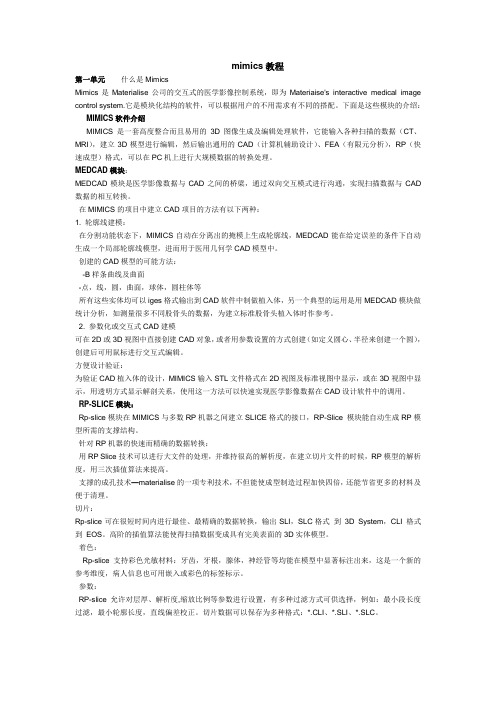
mimics教程第一单元什么是MimicsMimics是Materialise公司的交互式的医学影像控制系统,即为Materiaise's interactive medical image control system.它是模块化结构的软件,可以根据用户的不用需求有不同的搭配。
下面是这些模块的介绍:MIMICS软件介绍MIMICS是一套高度整合而且易用的3D图像生成及编辑处理软件,它能输入各种扫描的数据(CT、MRI),建立3D模型进行编辑,然后输出通用的CAD(计算机辅助设计)、FEA(有限元分析),RP(快速成型)格式,可以在PC机上进行大规模数据的转换处理。
MEDCAD模块:MEDCAD模块是医学影像数据与CAD之间的桥梁,通过双向交互模式进行沟通,实现扫描数据与CAD 数据的相互转换。
在MIMICS的项目中建立CAD项目的方法有以下两种:1. 轮廓线建模:在分割功能状态下,MIMICS自动在分离出的掩模上生成轮廓线,MEDCAD能在给定误差的条件下自动生成一个局部轮廓线模型,进而用于医用几何学CAD模型中。
创建的CAD模型的可能方法:-B样条曲线及曲面-点,线,圆,曲面,球体,圆柱体等所有这些实体均可以iges格式输出到CAD软件中制做植入体,另一个典型的运用是用MEDCAD模块做统计分析,如测量很多不同股骨头的数据,为建立标准股骨头植入体时作参考。
2. 参数化或交互式CAD建模可在2D或3D视图中直接创建CAD对象,或者用参数设置的方式创建(如定义圆心、半径来创建一个圆),创建后可用鼠标进行交互式编辑。
方便设计验证:为验证CAD植入体的设计,MIMICS输入STL文件格式在2D视图及标准视图中显示,或在3D视图中显示,用透明方式显示解剖关系,使用这一方法可以快速实现医学影像数据在CAD设计软件中的调用。
RP-SLICE模块:Rp-slice模块在MIMICS与多数RP机器之间建立SLICE格式的接口,RP-Slice 模块能自动生成RP模型所需的支撑结构。
Mimics17.0软件教程(最完整版)-3

62
步骤 F:按“确定”按钮将材质指定给 FEA 网格。FEA 网格的元素将根据其材质着色:
然后,可以将此体积网格与材质指定一起导出(在这种情况下,只有 E-模量)。 注意:对于不同的范围或不同的遮罩材质指定,也可以使用不同的表达式。有关详细信息,请查看有关使用查 找文件分配材料的部分。
63
51
将此表面重命名为小转子: 接下来,从 remesh 工具栏设置自动重读操作,如下所示:
52
从 3-matic 中的左侧边栏中启用“查看三角形”选项以查看三角形。结果如下所示。 53
步骤 E:如果网格仍然包含一组小三角形。这些可以使用保留质量的减少三角形来删除。转到 remesh->quality preserve reduce triangles(或使用质量 保留 remesh 工具栏中的三角形缩减图标)。以下是股骨病例的推荐参数:质量阈值 0.4、迭代次数 4、最大几 何误差 0.3 mm、最大边缘长度 5 mm。
步骤 C:输入密度表达式以将每个材质的灰度值转换为密度。对于本教程,我们将使用以下表达式:密度=13.4+1017*灰度值。 步骤 D:通过取消选择“密度”和“泊松系数”之前的选择框,选择只写出导出文件中的 E 模量材料属性。对于 E-模 量,我们将使用以下表达式:E-模量=-388.8+5925*密度。 步骤 E:检查将在“材质编辑器”中指定的材质的值:
步骤 C:在这个步骤中,我们将提高网格的质量。如上所述,我们已经检查了网格的质量。要提高质量,请转到 remesh->auto remesh(或使用 auto 重读工具栏中的重读图标)并使用以下参数:质量阈值:0.4,几何错误:0.2,控制三角形边缘长度关闭,迭代 次数:4。 现在大多数三角形都达到了所需的质量,但是边缘长度仍然是不同的。通过选择“最大边长度”参数,可以控制曲 面网格的密度。低值将导致大量三角形。要了解网格中存在的边缘长度,请使用“测量”工具栏快速测量,或选择 检查测量作为最小边缘长度或最大边缘长度。
MIMICS软件试用安装与激活
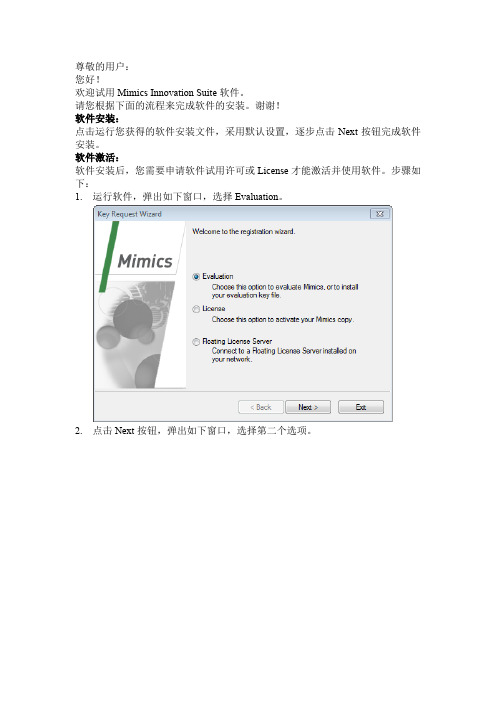
尊敬的用户:
您好!
欢迎试用Mimics Innovation Suite软件。
请您根据下面的流程来完成软件的安装。
谢谢!
软件安装:
点击运行您获得的软件安装文件,采用默认设置,逐步点击Next按钮完成软件安装。
软件激活:
软件安装后,您需要申请软件试用许可或License才能激活并使用软件。
步骤如下:
1.运行软件,弹出如下窗口,选择Evaluation。
2.点击Next按钮,弹出如下窗口,选择第二个选项。
3.点击Next,弹出如下窗口。
4.拷贝System ID发给与您联系的Materialise工程师,工程师会尽快为您申请
软件试用的License Key file。
5.收到License Key file后,点击上图的Browse按钮导入License Key file即可
激化软件。
如果在软件试用的过程中,有任何问题,请联系Materialise工程师。
MIMICS中文教程

MIMICS中文教程所要讨论的主题如下:l 打开工程Opening the Projectl 窗口化 Windowingl 二值化 Thresholdingl 区域增长 Region Growingl 建立3D表示 Creating a 3D representationl 显示3D表示 Displaying a 3D representationl STL+过程 STL+ Proceduresl 生成STL文件 Generating a STL filel RP分层过程 RP Slice proceduresl 生成一个轮廓文件 Generating a contour filel 生成支持文件 Generating supportsl 结果视图 View of the end result1.打开工程在文件菜单栏中,选择打开工程选项(或者直接用快捷键Ctrl+O),打开对话框中将显示工作目录中所有工程,双击打开mimi.mcs文件。
所有的图片都被打开并显示在三个视图中,右边视图是轴视图(xy-view或者axial view),左侧上面的视图是前视图(xz-view或者coronal view),左侧下面的视图是侧视图(yz-view 或者sagittal view)。
不同颜色的交叉线代表了每个视图的等高线(contour lines),每条指示线能够标记相关视图的切片。
你可以在任意视图的CT图片的任意位置直接用鼠标点击你想要操作的位置,交叉线的位置将会到达你所点的位置,所有试图将更新显示为相关的切片。
如果视图中有些方位标记有错需要修改,在File > Change Orientation中打开窗口你可以通过右键鼠标选择正确的方位。
在菜单栏View > Indicators中可以选择分别关闭刻度线(Trick Marks)、交叉线(Intersection Lines)、分片位置(Slice Position)、方位字符(Orientation strings)指示器。
- 1、下载文档前请自行甄别文档内容的完整性,平台不提供额外的编辑、内容补充、找答案等附加服务。
- 2、"仅部分预览"的文档,不可在线预览部分如存在完整性等问题,可反馈申请退款(可完整预览的文档不适用该条件!)。
- 3、如文档侵犯您的权益,请联系客服反馈,我们会尽快为您处理(人工客服工作时间:9:00-18:30)。
在“文件”菜单中,选择“打开”(Ctrl+O)。浏览到安装额外教程文件的目录,然后双击 femur.mcs 文件。
计算 3D
此数据集中已有一个黄色遮罩可用于计算三维对象。选择黄色遮罩并单击遮罩工具栏中的计算三维图标。在“计 算三维”对话框中,选择“高质量”设置并单击“计算”。
导入 STL
在“文件”菜单中,选择“导入 STL”(或转到“项目管理”中的“STL”选项卡并单击“加载” STL 从选项卡的工具栏。在 STL 选项卡的工具栏中)。从 TutorialData 文件夹加载 inmpt.stl。
要使植入在三维视图中可见,请启用“三维”工具栏中的透明度。通过在 3D 和 STL 选项卡中切换透明度模式, 可以更改每个 3D 对象的透明度设置。左键单击“Transparency(透明度)”设置可更改为其他级别的透明度。
股骨头切除术
为了移除股骨头,我们将使用模拟模块中的多平面切割。从 模拟菜单选择 Cut(切割)->Polyplane Cut(多平面切割)。在“模拟”对话框中,选择骨骼的三维模型黄色。 要在股骨颈顶部执行一次切割单击,请转动 3D 并双击底部。这将创建一个切割平面,如下图所示:
5。当尝试导入 DICOM 图像时,会显示消息“无法处理 DICOMDIR”,并且不会读取任何内容。 它可能是一个 DOS 格式的磁盘,其中包含正在读取的 DICOM 图像。在这些磁盘上通常有一个名为 dicomdir 的 文件,它列出了磁盘上的所有图像。如果找不到该文件,则 mimics 无法导入图像并向您发出此警告。检查磁盘 是否不是空的,因为 DicomDir 很奇怪会丢失…
97
平滑股骨轴
因为股骨的三维模型将仅用于有限元分析,所以可以减少其细节量。
98
通过平滑外表面。在“修复”选项卡中选择图标。在轴上单击鼠标左键选择曲面并使用以下参数平 滑因子:0.7,迭代次数:6。然后点击。
减少
三维模型包含的三角形太多,无法进行有限元分析。要减少三角形的数量,请转到 固定工具栏 . 用鼠标左键单击三维模型以选择它并使用以下参数方法: 正常,翻转阈值角度:15,几何误差:0.1,迭代 5,启用“保留曲面轮廓”。
102
现在,您已经获得了一个具有所需质量的统一网格。
创建体积网格
现在,您的曲面网格具有足够的质量,可以创建体积网格。点击 创建体积网格偶像在“记忆”选项卡中。通过单击非流形程序集来选择实体。选择 Init 和 Refine 作为方法,并选 中 Control Edge Length on,指定最大边缘长度为 5 的值。如果要分析体积网格的输出,可以设置“分析网格质 量”参数。例如,将形状度量设置为纵横比(A),并给出 20 的形状质量阈值。点击应用。
三。当我转换 TIFF 图像时,没有对比度图像,即使预览窗口看起来不错。 在“手动导入”对话框的右下角可以看到“最大图像值”。如果该值低于数据集中的实际最大值,则转换后可能会导 致图像没有对比度。
4。当我导入图像并使用 CT 压缩时,模拟中没有对比度图像。当使用无损压缩时,图像看起来很好。 CT 压缩是一种有损压缩。在转换期间选择 CT 压缩时,数据集中的前 200 个灰度值将更改为 Hounsfield Unit1024。这种 CT 压缩在灰度范围更广的数据集中很有用,在那里它将过滤掉空气中的噪音。模拟还提供无损 压缩。 如果数据集的灰度值范围很窄,则大多数灰度值将被置于-1024 hu 上,这可能导致图像没有对比度。
第十一章 非歧管组件
非流形装配教程一步一步地解释如何获得骨骼和植入物之间的匹配表面。首先,我们将在股骨上注册股骨头假 体。然后利用仿真模块的切割工具对股骨头进行骨科切除。在模拟重修器中,我们将结合股骨轴和植入物,以 确保它们之间完全吻合的节点。仿真、FEA 和 STL+模块必须获得许可才能结束本教程。如果您没有模拟模 块,您可以跳过股骨头的骨切除术,仍然执行本教程的重做部分。本教程将讨论的主题包括: 打开项目 计算 3D 植入物的注册 股骨头切除术 重新测量股骨和植入物 创建体积网格 导出重新定义的三维模型
99Leabharlann 自动重排在下一步中,我们将优化三角形的形状。在本教程中,我们将使用高度/底部(n)形状测量。从“形状度量”下拉 框中选择高度/基础(n)度量。 在柱状图中,将上滑块拖动到 0.4,在这里您可以通过选中颜色低质量三角形和显示复选框来分析质量差的三角 形。
100
若要自动重新记忆三维对象,请确保选择“形状”参数作为当前度量。去 要重新记忆->自动重新记忆(或使用重新记忆工具栏中的自动重新记忆图标),请使用以下参数:质量阈值: 0.4,几何错误:0.2,3 次迭代,控制三角形边缘长度关闭。
2。每次从“文件”菜单中选择“导入图像”,计算机都会重新启动。 导入图像时,MIMICS 会尝试联系已连接的 SCSI 设备。它导致问题的原因是这些设备中的一个(或多个)发出 错误消息。在 mimics 中,有一个功能可以阻止来自某些设备的消息,这样这个问题就不会再发生了。打开“模 拟”,然后从“文件”菜单中选择:“选项”->“高级 SCSI”。在出现的对话框中,禁用启用 SCSI 复选框。单击“确 定”,重新启动模拟,然后再次尝试导入。
95
选择植入物和股骨轴,然后单击“确定”。模拟记忆将打开,显示三个选项卡,三维视图,植入物的检查场景,股 骨的检查场景。 我们将首先结合股骨轴和植入物。然后再对组合网进行重熔和分离。
创建非歧管组件
非流形组件是一个具有多个部分的对象,例如在本例中植入物放置在切割的股骨内。这个物体有一个共同的界 面,在我们的例子中是股骨植入界面。创建这样的对象时,希望两个部分的公共曲面相同。为此,我们使用创 建非流形装配操作。此操作将两个网格合并为一个网格,并在接口处保持节点连续性。 转到三维视图,然后从“重读”菜单中选择->创建非歧管组件(或使用 在重熔工具栏中创建非流形部件图标)。 作为主要实体,通过左键单击股骨选择股骨轴。现在单击相交实体并选择植入物。单击“应用”组合两个网格
101
保质量三角约简
如果您觉得网格仍然包含一组小三角形,可以使用“保持质量”“减少三角形”操作删除这些小三角形。去重述(或 质量保留减少三角形 使用 remesh 工具栏中的保留质量的三角形缩减图标)并使用以下参数:质量阈值 0.4、迭代次数 3、最大几 何误差 0.3 mm、最大边缘长度 5 mm。 注意,允许的最大几何误差已增加到 0.3 毫米。这使得算法可以更自由地修改形状以获得最符合质量标准的网 格。但是,与网格中感兴趣的最小几何体相比,该值仍然很低。
•右键单击桌面上的“模拟”快捷方式 •打开兼容性选项卡-兼容性模式-打开“在兼容性模式下运行此程序”,然后在下拉菜单中选择“Windows 7” •按应用并关闭窗口 •像往常一样模拟跑步
硬件:
Intel Core 2 Duo/AMD x2 AM2or 同等产品 2GB RAM 支持 1024x768 和 16 位颜色的图形卡,256 MB RAM?5 GB 可用硬盘空间
单击“确定”完成切割。 切割将创建一个新的三维模型,polyplanecut yellow。要拆分此模型,请转到“模拟”菜单并选择“拆分”。在“拆分” 对话框中,选择 polyplanecut yellow 3D 模型并选择“最大零件”。这样你只会保留股骨轴。
94
股骨和植入物的重熔
股骨和植入物现在必须在 3-matic 中修复。要执行此操作,请转到 FEA 菜单并选择 Remesh。这将显示以下对 话框:
推荐
软件:
Windows Vista 或 7(64 位模拟需要 x64 版本) DirectX 10 Internet Explorer 7.0
硬件:
任何多核处理器 2GB RAM–对于大型数据集(>1GB),我们建议使用 8GB RAM 10GB 可用硬盘空间 带 512 MB RAM 的 ATI Radeon 或 Nvidia Geforce 卡 分辨率 1680x1050 或更高 带滚轮的光学鼠标
的矢状视图中间。
重新定位植入物
使用重新定位工具可以微调植入物的位置。在 STL 选项卡中选择植入物 然后点击移动工具。在“移动”对话框中,从下拉框中选择“沿惯性轴移动”。通过抓住其中一个箭头,可以沿选定 箭头的方向移动植入物。
92
植入物的位置可以在二维和三维视图中进行验证。要在二维中可视化植入,请通过在 STL 选项卡的“轮廓”列中 选择太阳镜来启用轮廓。
积分注册
点定位将用于使植入物更靠近股骨。指示 STL 上的起点及其在三维模型或二维视图中的对应终点。然后, MIMICS 将计算应应用于在起点和终点之间具有最佳拟合的变换矩阵,并将变换矩阵应用于所选 STL。
91
在“注册”菜单中选择点注册。单击“添加点”,在植入头顶部添加一个起点,并在股骨头上放置相应的终点。在植 入物颈部末端和大转子顶部中间放置第二组点。将最后一组点定位在假体的末端,并将相应的端点放在股骨轴
96
创建非流形操作的结果如下所示。左边是植入物放在骨内的原始部分。在右侧,植入物与骨骼合并,相交体积 从主实体中移除。此外,将表面三角形进行匹配,以获得两部分之间的连续界面。
在创建非流形之前,在创建非流形三角视图之后,请注意节点接口处的连续性
过滤锐角三角形
首先,我们将使用锐角三角形过滤器移除锐角三角形。要减少锐角三角形,请转到 固定->过滤锐角三角形 . 左键单击三维模型选择它,并使用以下参数过滤距离:0.2,阈值角 度 15,过滤模式:折叠。
105
106
额外信息
系统要求
最低要求
软件:
Windows XP(模拟 64 位版本需要 x64 版本) Internet Explorer 6.0 DirectX 9.0C
注意:有时,在 Windows8 下,可能会导致崩溃(例如,使用 MPR 时)。为了避免这种情况, 可以使用以下解决方法:
